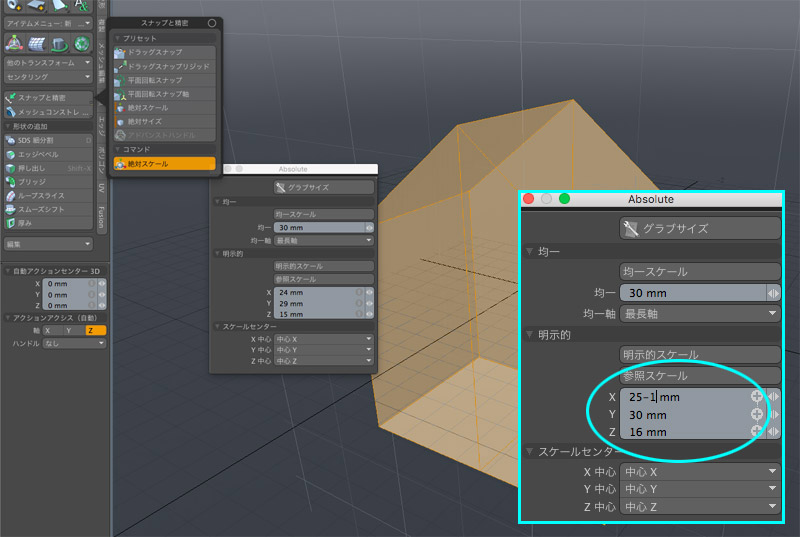
前回に続き、今回は小さなポストの作成。記事中のキャプチャは、この時に自分は何をしていたのか、記憶のスイッチを入れるために貼ってあります。なので詳しい説明は省略していて、つまり、自分の為だけに書いています。ご了承下さい(詳しくは教本で!)。
絶対スケール
基本>スナップと精密>絶対スケール。この「絶対スケール」を使うと、アクションセンターが自動的に「自動」になるので、使用後はescキーでリセットしておく事。
ループスライス(option+C)
ループスライスはスライスする方向を指定するため、先に2枚のポリゴンを連続で選んでおいてから「option+C」で呼び出します。
ブーリアン
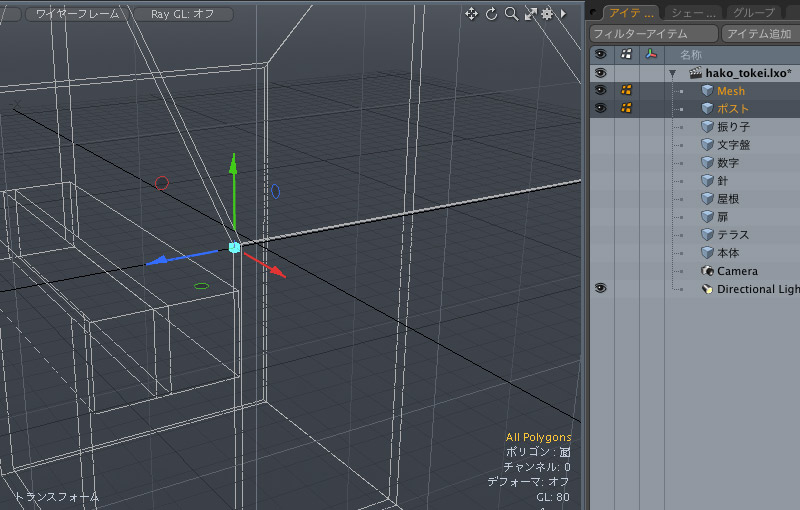
ポストに挿入口を作る場合。ポスト本体を選択してから、穴を開ける道具の方をcontrolキーを押しながら追加選択。それから、「メッシュ編集タブ>ブーリアン」。ダイアログが開いたら操作を「減算」、駆動メッシュを「最後の選択」に設定してOKをクリック。
Shift+ビューをクリック
現在使用しているツールでの変更を確定し、そのままツールを使用継続する場合。
ループスライス(option+C)
これまでループスライスは選択したポリゴンから延長してループ状にスライスするように使ったけれど、今回はプロパティにある「選択をスライス」にチェックを入れる事で、選択したポリゴンのみをスライスすることが可能。
作業平面(作業平面を選択に合わせる)
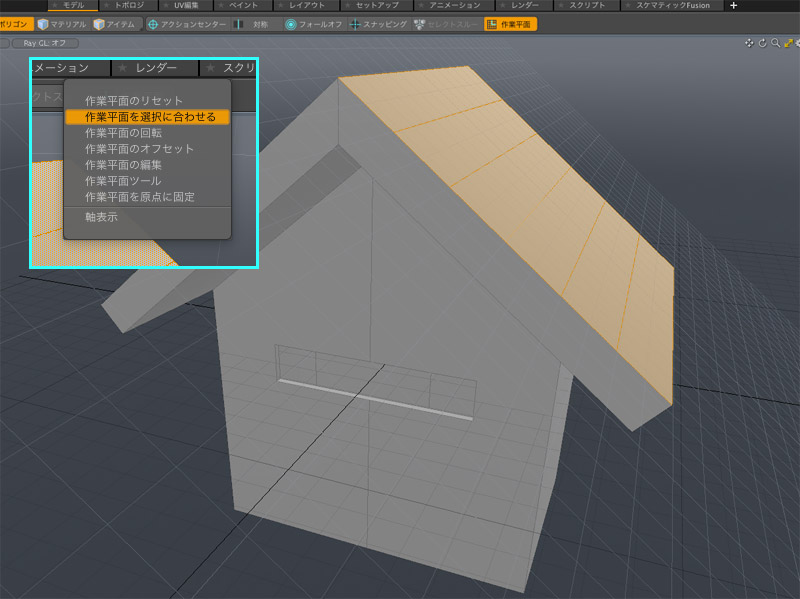
「作業平面>作業平面を選択に合わせる」を選択すると、選択された面をローカル座標の基準にすることができる。より感覚的に作業できます。
fn+delete
以前書いた「delete」キーについての挙動ですが、Macの場合、Backspaceと同じ削除(ポリゴンもポイントも消す)は「fn+delete」の組み合わせでも可能なようです。ただ、Macの薄型キーボードの場合はfnキーと互いに隣にあるのでどちらでもOKかなと。
メッシュ編集>軸スライス
分割したい軸方向にスライスする分割線の本数を入力(6分割したいのなら5を入力)。それにしても、スライスするだけで幾つものアプローチがありますな。
「command+X」切り取り→H(ハイド)→「command+V」ペースト
一部のポリゴンを切り離して、他の部分を消しておいてから再び同じ場所にペーストすると、作業しやすいというTIPS。
フォールオフ(リニア)のバグ
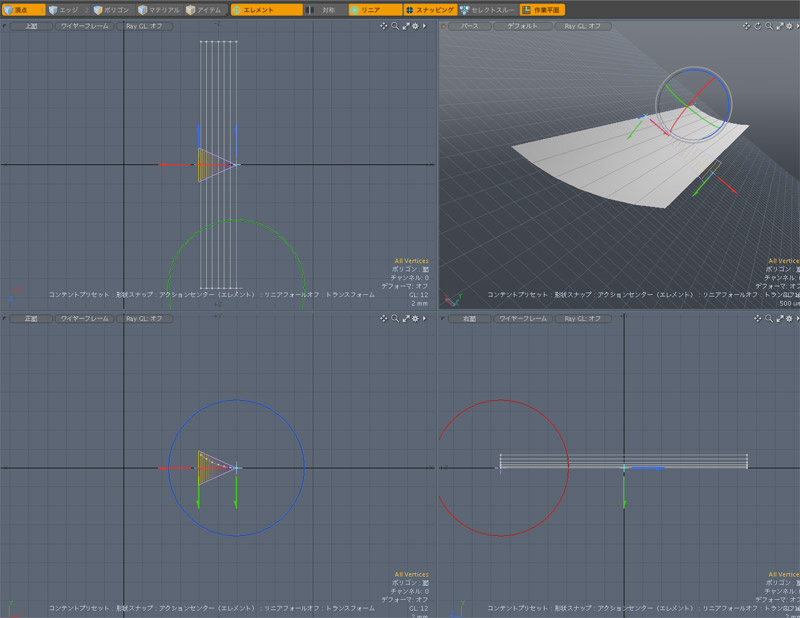
教本『MODO★Beginners』に書いてあったのだけれど、フォールオフのリニアで「自動サイズの軸が意図した方向と違うものに設定される」というちょっとしたバグがあるみたい。MODO902でも再現。教本はmodo701の頃に執筆されたものだから、そろそろ修正して欲しいところ。軸の箇所をクリックし直すと正しい設定に戻ります。
Uキーでハイド解除
F11キーでスナッピングポップオーバーを開く
複製タブ>複製>起点の頂点をクリック>スナップ状態で移動>複製数を5>Space確定
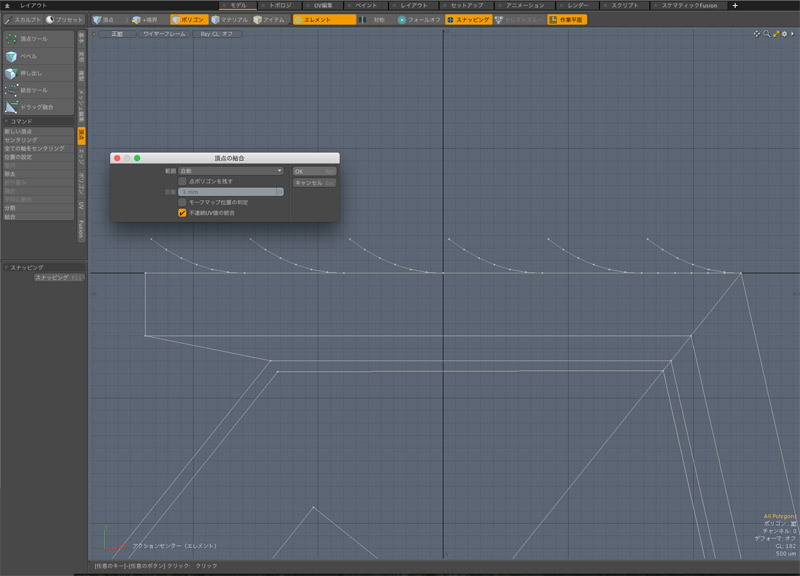
セレクトスルー
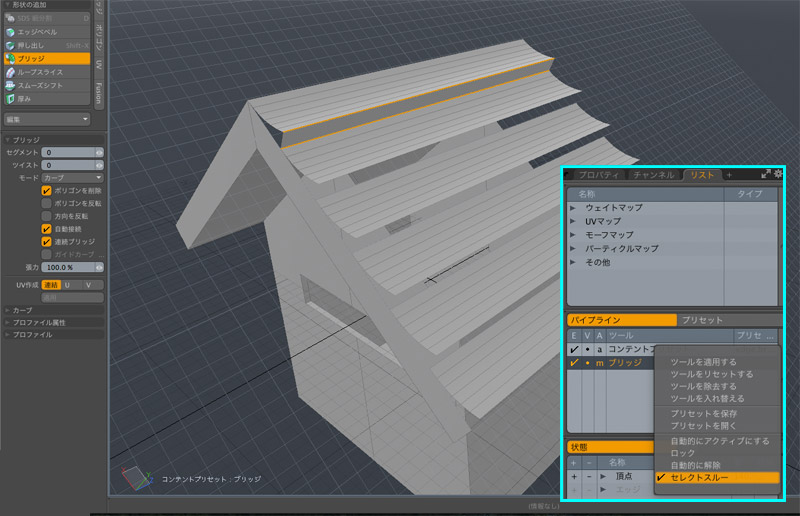
同じツールを継続使用したい場合「:」キーを押すことで、それを実現するセレクトスルーがONになります(セレクトスルーがONになっているかどうかは、画面右下部の「リスト>パイプライン」で希望のツールを右クリックすると確認できます)。セレクトスルーの解除は再度「:」キーを押す。
今回のブリッジツールで適用すると、1本目のエッジを選んでShiftキーを押しながら2本目のエッジを選ぶと自動的にポリゴンが生成されます。以下、必要な回数だけ繰り返し実行。凄く効率的です。
スライス(Shift+C)
ツールを起動し、カットする面を表示させるのはパースビュー以外の方がやりやすいのかも?Spaceキーで確定。
Shift+V(鏡面ツール)
結果を見越して、頂点を結合しておくか否かのチェックを判断します。今回は入れておく。

苦労して作った小さなポストが、ホント小さすぎて悲しい。
2016-01-11 > MODO